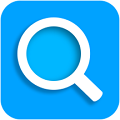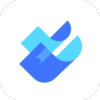word中去哪里给虚尾箭头添加绿色大理石纹理和三维效果 word中给虚尾箭头添加绿色大理石纹理和三维效果添加教程
时间:2020-12-10 10:18:48 作者:匿名很多小伙伴都会用word作为一款办公软件,其实其中也会有很多的效果添加方法,例如word中去哪里给虚尾箭头添加绿色大理石纹理和三维效果?下面就让小编带来详细的图文介绍,感兴趣的小伙伴快和小编一起来微侠网看看把!
word相关教程:
word怎么设置字体格式里面的文字效果是可用的状态 word去哪里设置字体格式里面的文字效果可用
Word中页脚里随意改页码的页数怎么弄 Word中在页脚里随意改页码的页数方法教程
Word怎么才可以快速输入α和β拉丁字母 Word输入α和β拉丁字母方法教程

工具/原料
操作系统:win7
软件:word2007
方法/步骤
打开word2007,进入其主界面中;

点击插入,选择形状工具的虚尾箭头;

按下鼠标左键不放,拖动鼠标,画出一个虚尾箭头;

点击形状填充,选择纹理下的绿色大理石;

点击三维效果,选择三维样式7;

我们就在word中给虚尾箭头添加了大理石纹理和三维效果。
 、
、-
 立即下载
智驾通iOS版
立即下载
智驾通iOS版系统工具丨12.98MB
智驾通iOS版是一款专为驾驶者设计的智能助手应用,集成了导航、车辆健康监测、驾驶行为分析以及违章查询等多项功能,旨在提升驾驶安全与便利性。智驾通iOS版软件多语言支持支持中文简体和繁体,满足不同地区用户的语言需求。提供英文版本,方便国际用户使用。支持日语、韩语
-
 立即下载
智驾通安卓版
立即下载
智驾通安卓版系统工具丨12.98MB
智驾通安卓版是一款专为驾驶者设计的智能助手软件,旨在提供全面的驾驶辅助和车辆管理功能,帮助用户提升驾驶体验,确保行车安全。智驾通安卓版软件反馈用户普遍反映智驾通安卓版界面简洁明了,操作流畅,大大提升了驾驶过程中的便利性。许多用户表示,软件的实时路况提醒和违章预
-
 立即下载
智驾通最新版
立即下载
智驾通最新版系统工具丨12.98MB
智驾通最新版是一款专为驾驶者设计的智能车载系统工具软件,旨在提供全方位的驾驶辅助与智能导航服务,让驾驶更加安全、便捷与舒适。智驾通最新版软件类型它是一款集导航、行车记录、车辆诊断于一体的综合型软件。属于智能出行领域的应用软件,专注于提升驾驶体验。支持实时路况更
-
 立即下载
智驾通官方版
立即下载
智驾通官方版系统工具丨12.98MB
智驾通官方版是一款专为智能驾驶辅助系统设计的系统工具软件,旨在提供全面的车辆监控、驾驶辅助及数据分析功能,帮助用户实现更安全、更便捷的驾驶体验。智驾通官方版软件反馈用户普遍反映智驾通官方版界面简洁明了,操作流畅,易于上手。许多用户表示,软件的实时路况监测和驾驶
-
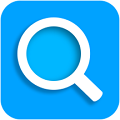 立即下载
智能放大镜免费版
立即下载
智能放大镜免费版生活实用丨41.4 MB
智能放大镜免费版是一款专为视力不佳的用户设计的生活服务软件,集成了放大镜、指南针、分贝测试等实用功能,旨在提高用户的生活质量。该软件特别适合老年人使用,界面简洁明了,操作简便,无需复杂设置即可快速上手。智能放大镜免费版软件竞争优势强大的放大镜功能:智能放大镜免
学习工作
-

word打印时怎么把纸张颜色设置成信笺纸 word打印时纸张颜色变成信笺纸设置方法教程
2020-12-10
-

WPS2019 Word中滞料出售损益明细表去哪里弄 WPS2019 Word滞料出售损益明细表制作方法教程
2020-12-09
-

Word怎么才可以快速输入α和β拉丁字母 Word输入α和β拉丁字母方法教程
2020-12-09
-

Word中页脚里随意改页码的页数怎么弄 Word中在页脚里随意改页码的页数方法教程
2020-12-09
-

word怎么设置字体格式里面的文字效果是可用的状态 word去哪里设置字体格式里面的文字效果可用
2020-12-09
-

Word文档怎么插入余弦函数 Word文档去哪里插入余弦函数
2020-12-09
-

Word 2010文档泰勒展开公式怎么才能快速插入 Word 2010文档泰勒展开公式插入方法教程
2020-12-08
-

Word中插入带圈数字方法教程 Word中插入带圈数字怎么弄
2020-12-08
-

Word文档插入的库存数据自带填充颜色怎么办 Word文档插入的库存数据自带填充颜色处理方法
2020-12-08
-

Word字体效果为“双删除线”怎么做到的 Word字体效果为“双删除线”完成方法教程
2020-12-07